Как удалить фото в инстаграмме с компа – Как удалить фото в Инстаграме с компьютера
Как удалить фото в Инстаграме с компьютера
Не все пользователи знают, как удалить фото в инстаграме с компьютера. Бывают случаи, когда доступ в инсту есть только с компьютера, нужно срочно удалить опубликованное фото. Многие утверждают, что удалять фото из Инстаграм через компьютер невозможно, так как нет соответствующей кнопки. На самом деле это не так, существует сразу несколько способов, как это сделать. Мы подготовили подробную инструкцию, как это правильно сделать.
Без программ
Если необходимо удалить фото из инсты без применения ПО или расширений, можно сделать это через эмуляцию мобильной версии сайта в браузере:
- Откройте Инстаграм на ПК и авторизуйтесь в своем профиле.
- Кликните правой кнопкой мыши в свободном месте сайта.
- Выберите пункт «Исследовать элемент».

- Кликните по значку мобильных устройств.

- Задайте настройки как на скриншоте.

- Перезагрузите страницу, не закрывая консоль, для этого нажмите F5.
- Выберите нужную публикацию и кликните по значку трех точек.

- Выберите функцию удаления.
Видео
С помощью расширения «Скачать с Instagram»
Суть этого метода в загрузке специального расширения для браузера, с помощью которого можно удалять фото из инсты на ПК:
- Загрузите дополнение по ссылке https://chrome.google.com/webstore/detail/downloader-for-instagram/olkpikmlhoaojbbmmpejnimiglejmboe?hl=ru/.

- Перезагрузите веб-обозреватель.
- Откройте инстаграм.

- Перейдите в раздел с публикациями.

- Наведите на нужную фотографию и кликните по значку урны, расположенному над ней.

После этого картинка исчезнет из раздела «Публикации».
С помощью программы RuInsta.com
С помощью программы RuInsta можно удалять фотографии из раздела публикаций своего аккаунта в инсте через ПК. Пользоваться ею очень просто:
- Загрузите приложение с официального сайта на свой компьютер http://ruinsta.com и установите его.
- Запустите программу и авторизуйтесь в ней.

- Кликните по миниатюре вверху, выберите пункт «Профиль».

- Откройте нужное фото, кликнув по нему левой кнопкой мыши.
- Кликните по значку корзины, чтобы удалить его.

Приложение для Windows 10
В магазине приложений Windows Store есть отдельная версия клиента Instagram. С его помощью можно удалить свою публикацию из инсты:
- Запустите приложение.
- Перейдите в свой профиль, кликнув по значку внизу.

- Внизу расположены все публикацию профиля. Откройте нужное фото.

- Кликните по трем точкам, чтобы вызвать меню действий.

- Выберите пункт удалить, фото исчезнет из публикаций.

При помощи GramBlr
GramBlr — мини клиент Инстаграм для Windows, там также есть функция удаления выложенных фото. Чтобы ею воспользоваться:
- Скачайте программу https://gramblr.com/uploader/#home и установите.

- Распакуйте приложение на рабочий стол.

- Запустите программу.
- Выберите «Войти сейчас» на главном окне.

- Авторизуйтесь, используя логин и пароль от своего аккаунта.

Внимание! На данный момент этот способ более не работает, так как приложение не поддерживается разработчиками, авторизоваться через него в инсте не получается, выскакивает ошибка.

vinstagrame.ru
Как удалить фото из Instagram с компьютера
Существует два способа удаления фотографий из Инстанграма: с помощью мобильного устройства и ПК. Разберем, как с компьютера удалить фото из Инстаграма, используя стороннее программное обеспечение.
Удаление фото с помощью программ
На телефоне легко провести процедуру с помощью мобильного сервиса, а на компьютере придется устанавливать специализированный софт.
Способ 1:Расширение для браузера «Скачать с Инстаграм»
Вариант довольно простой, так как придется использовать обычное расширение для веб-обозревателя.
Для удаления снимков в Инстаграме необходимо:
- установить расширение;
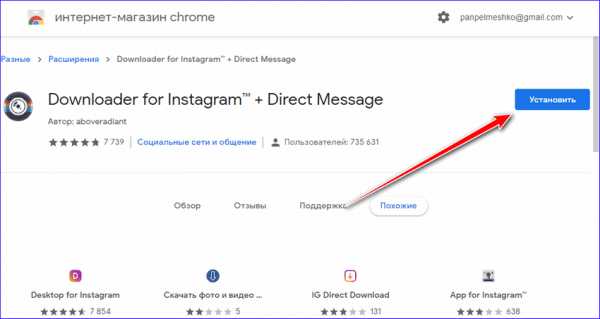
- открыть свою страницу;
- развернуть вкладку с публикациями;
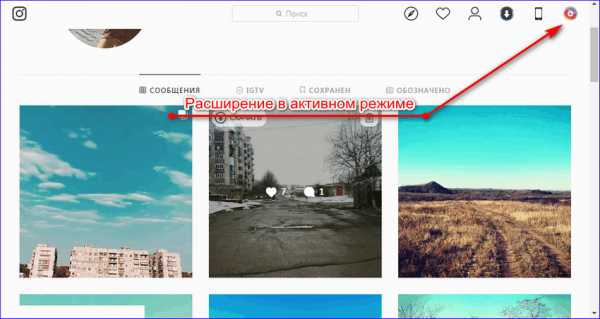
- найти ненужную фотографию;
- направить на нее курсор и нажать на значок с урной.
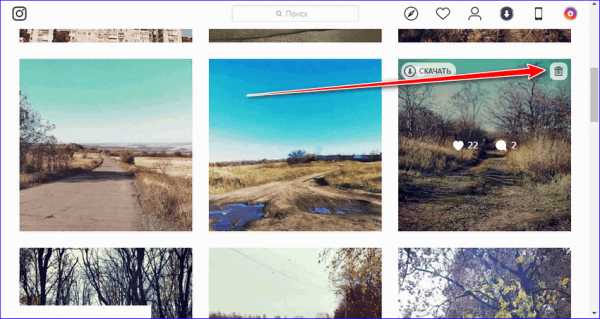
После этого файлы стираются безвозвратно.
Способ 2: Программа RuInsta
Используя RuInsta можно стирать любые файлы с компьютера в собственном аккаунте инстаграма.
Чтобы из Инстаграма удалить фото:
- скачайте с официального сайта и установите RuInsta на компьютер;
- откройте стартовую страницу, и пройдите авторизацию;
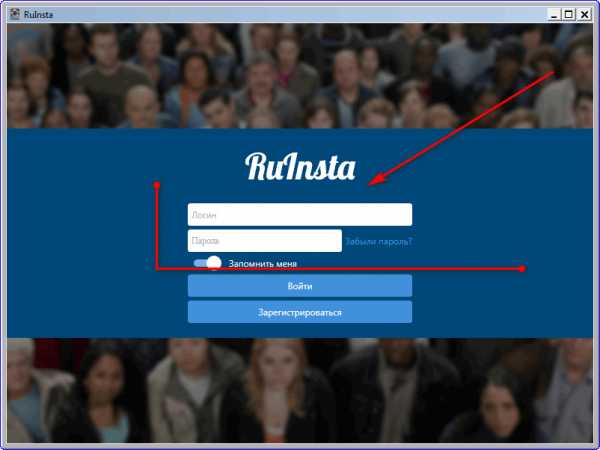
- в верхней части экрана отыщите раздел «Профиль»;
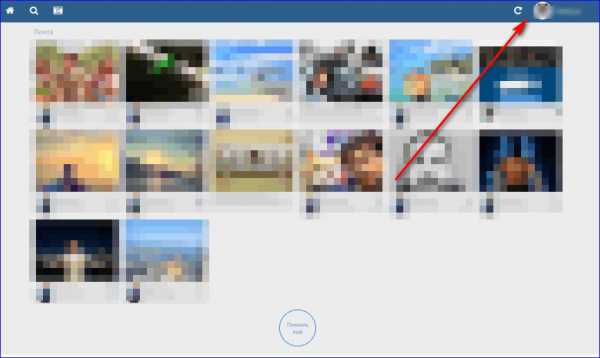
- выберите лишний снимок, и выделите его мышкой;
- нажмите на ярлык с корзинкой.
Способ 3: Клиент Gramblr
Следующий доступный вариант удаления, это использование клиента Gramblr.
Для удаления файлов следует:
- скачать на официальном сайте Gramblr и установить на ПК;
- запустить стартовую страницу и авторизоваться;

- найти фотографию для удаления и выделить ее
- нажать «Удалить».
Внимание! Для корректной работы Gramblr архив с программой необходимо распаковывать на рабочий стол.
Способ 4: Использование эмулятора Bluestacks
Использование эмулятора Bluestacks отличается довольно сложным и кропотливым процессом удаления. Для начала потребуется посетить официальный сайт эмулятора, после чего скачать его на компьютер. Принцип работы Bluestacks напоминает мобильный Instagram.
Скачать бесплатно
Чтобы удалить фотографию из профиля:
- посетите официальный сайт эмулятора;
- нажмите на графическую кнопку «Скачать Instagram на ПК»;
- установите и откройте Bluestacks;
- зарегистрируйтесь в Google Play и установите Инстаграм;
- на стартовой страничке кликните на значок инстаграма;

- зайдите в раздел с публикациями и выберите лишний файл;
- кликните на значок с тремя точками;
- нажмите на блок «Удалить».
Важно! Установка и настройка Bluestacks занимает 5-10 минут. Для успешной активации необходимо отключить на компьютере антивирусную базу.
Способ 5: Приложение из Microsoft Store
Удалить фото в Инстаграме с компьютера можно с помощью клиента для Windows 10. Скачать его можно из Microsoft Store.
Для удаления фотографии нужно:
- зайти в магазин и нажать кнопку «Получить»;

- установить Инстаграм и открыть его;
- выбрать публикацию;
- кликнуть на значок с тремя кнопками;
- нажать на блок «Удалить».
Удаление фото без программ
Если нет возможности использовать стороннее ПО и расширения, то можно воспользоваться эмуляцией мобильного устройства в самом веб-обозревателе. Чтобы удалить нежные элементы:
- запустите стартовую страницу Инстаграм в браузере;
- пройдите авторизацию;
- нажмите на правую кнопку мышки в любой области экрана;
- нажмите на блок «Исследование элемента»;

- разверните значок с мобильным устройством;
- выберите устройство «iPad»;
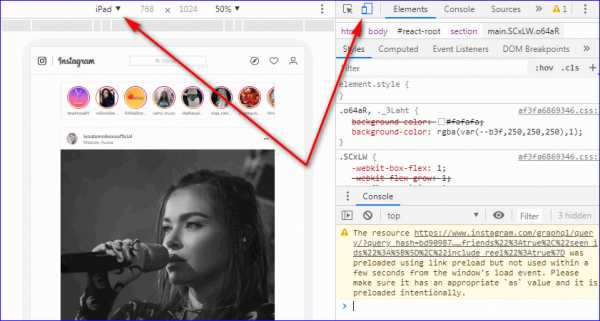
- перезапустите страницу аккаунта с помощью кнопки « F5»;
- выделите лишний файл и нажмите на три точки;

- кликните на кнопку «Удалить».
Заключение
Используя приведенные методы можно удалить публикацию со своей страницы Инстаграм. Описанные программы бесплатны и доступны в интернете.
instagram-my.ru
удаляем фотки с инсты через комп
Если человек пользуется специальным мобильным приложением, убрать фото в данной социальной сети можно будет без каких-либо проблем. Сложности у пользователей возникают в случае, если используется ПК и требуется решить вопрос, как удалить фото с инстаграмма с компьютера. В данной статье вниманию представлена информация, как провести удаление, если социальная сеть в основной массе используется на ПК.
Как удалить фото из Инстаграмма с компьютера?
Выполнить подобный процесс достаточно просто, легко и понятно. Сделать это можно по обычной инструкции в ПК или в при помощи специальных программ. Перед тем как описать операцию подробно, нужно отметить, что первые пару часов после удаления фото, ссылка может работать и это вполне нормально.

Как только основные сервисы полностью обновятся, фото исчезнет окончательно. Потому перед тем как провести полное аннулирование контента, нужно не один раз продумать, стоит ли это того, ведь вернуть картинку уже не получится. Специалисты повсеместно советуют использовать Директ. Благодаря этому можно послать фотографии определенным пользователям, а не выкладывать на всеобщее внимание. Если пользователь пользуется социальной сетью через смартфон, он сможет осуществить подобный процесс без особых проблем.
Без программ
Провести удаление определенного контента можно через телефон, и через ПК. Второй вариант предусматривает использование специальных программ или проведение операции без таковых. Если нет желания или определенных навыков для использования специального программного обеспечения, операцию можно провести через обычный установленное приложение социальной сети. Для этой цели потребуется выполнить несложные действия:
- Нужно через браузер найти социальную сеть и зайти в профиль.
- На странице персонального аккаунта требуется открыть фотографию или иной контент, что требует удаления. Чтобы подобный процесс было удобно совершать, рекомендуется каждую из фото, если их много, открыть в отдельной вкладке используемого браузера и скопировать адреса.
- Полученные адреса нужно передать приятелю, чтобы он изображения пролайкал. Данные действие автоматически выведут картинки в RecentActivity, в специальный раздел активных действий. Если в распоряжении есть второй зарегистрированный профиль, можно авторизоваться там и провести подобную операцию через него.
- После открывается профиль социальной сети и часть удаление контента.
При решении вопроса, как в инстаграме удалить фото с компьютера, изображения удаляются по списку. Нужно опустить курсор в самый низ и выбрать функцию «Options». В окне, что открывается, требуется выбрать Delete и потом повторить подобное действие для отдельного фото.
С помощью программ
При желании для выполнения операции можно использовать специальный эмулятор Android BlueStacks. Это особого плана виртуальная среда, где запускается профиль и потом пользоваться положенными преимуществами. Если нужно убрать определенные изображения, процесс не составит труда и для неопытного пользователя в инстаграмме.
Суть использования подобной утилиты заключается в том факторе, что программа скачивается на ПК, затем проводится установка социального сети. Как пользователь провел авторизацию в аккаунт, он получает доступ к фотографиям и различным манипуляциям с ними. Можно размещать их и полностью убирать из ленты, действуя с программами.
Все способы
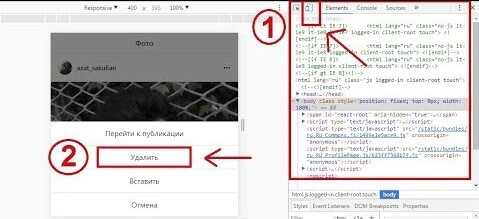
Перечисленные варианты действий, направленные на решение вопроса, как в инстаграме удалить фото через компьютер, отличаются простотой. Все выполняется ясно и понятно. В большинстве случаев потребуется зайти в аккаунт, вводят в специальную форму пароль и логин. После пользователь должен выбрать те фотки, что должны быть удалены. По ней нужно щелкнуть мышкой.
По выбранным изображением инстаграма вниманию открывается меню, где потребуется выбрать пункт с удалением. Сделать это можно посредством просто щелканья мышкой. Если данная операция проводится в обычном современном смартфоне, становится все ясно и понятно. Если нет телефона и требуется действовать с ПК, могут проявиться определенные сложности.
Подводя итоги
Как видно из всего сказанного выше, ничего непонятного и сложного в операции, связанной с устранением фото из ленты без программ нет. Несмотря на это, немного поработать все равно придется. Чтобы не запутаться и за минимальное количество времени провести необходимую манипуляцию онлайн, стоит принять во внимание представленные вниманию советы и пошаговые инструкции.
smm-wiki.com
Как удалить фото в Инстаграме с компьютера
Автор hmerh5scv На чтение 5 мин. Просмотров 166 Опубликовано
Социальные сети давно перестали быть просто местом для общения между людьми, позволив не только делиться своим творчеством с вашей аудиторией, но и зарабатывать на этом. Но у любого творца бывает такое, что сегодня ему нравится его фотография, а завтра он начинает видеть все её недостатки и хочет удалить фото из общественного доступа. В Инстаграме это можно сделать в пару нажатий, если речь о мобильной версии приложения, но как удалять фото в Инстаграм с компьютера, знает не каждый.
Но когда у вас заканчиваются деньги на телефоне и нужно срочно удалить публикацию, необходимо найти решение. Давайте разберёмся, как удалять фотки с компьютера, и какие у вас для этого существуют инструменты.
Удаление фото в Инстаграме при помощи эмуляторов мобильных систем через компьютер
В онлайн-версии Инстаграма отсутствует возможность как добавлять, так и удалять ваши посты, поэтому приходится искать способы обхода этого ограничения. Проще всего удалить не понравившиеся фото с помощью:
- Компьютерной версии приложения. Речь идёт о полноценной официальной утилите, которую можно скачать в магазине Виндовс. С её помощью можно выполнять все те же действия, что и в обычном мобильном Инстаграме, но существуют некоторые нюансы, делающие её использования не столь удобным. Однако, чтобы ответить на сообщение в директе или быстро удалить пост, в котором вы разочаровались, такое решение подходит неплохо. Но для постоянного использования лучше выбрать что-то поудобнее.
- Эмуляторов Андроид и iOS. Это значительно более удобный вариант. Вы эмулируете мобильную ОС, после чего ставите на неё само приложение Инстаграма и получаете весь тот функционал, что был доступен и на вашем основном устройстве. Единственное, о чем стоит позаботиться, – отсутствие Root-прав в эмуляторе, так как в противном случае большинство утилит, в том числе и Инстаграм, просто откажутся запускаться. Также, если у вас стоит двухфазная аутентификация, то необходимо будет подтвердить вход с помощью СМС, которая придёт на номер, указанный в настройках аккаунта.
Естественно, второй вариант значительно удобнее, но у обычного пользователя ПК могут возникнуть проблемы, как на этапе подбора, так и установки эмулятора. Вы найдёте множество различных приложений, внешне и функционально они будут сильно коррелировать друг с другом, и если ранее эмуляторами вы не пользовались, то выбирайте максимально простой в обращении софт. Так, хорошо подойдёт Bluestuck, в котором нет никакого лишнего функционала и можно отключить root-права, что, как упоминалось выше, крайне важно. Далее достаточно будет скачать Инстаграм с Плей маркета и авторизоваться в нём.
Управление и функционал загруженных на эмулятор утилит – аналогичны тем, что есть у вас на мобильном устройстве. Единственное различие – вместо пальцев вы будете использовать курсор для тапов по экрану. Более продвинутым пользователям пригодится возможность использования ВПН и прокси при работе в приложении с ПК, но для этого лучше устанавливать не эмулятор, а специальный софт, которым пользуются СММ-менеджеры. Но при загрузке любой подобной утилиты, особенно с неизвестных ресурсов, не забывайте проверять файлы на наличие вирусов.
Ведь в подобное популярное ПО очень часто вставляют различные трояны и другие вирусы, которые могут навредить вашей системе. Лучше всего для проверки подойдёт сайт Virus total. Если он даёт зелёный свет, то можете устанавливать и использовать скачанный эмулятор без опаски.
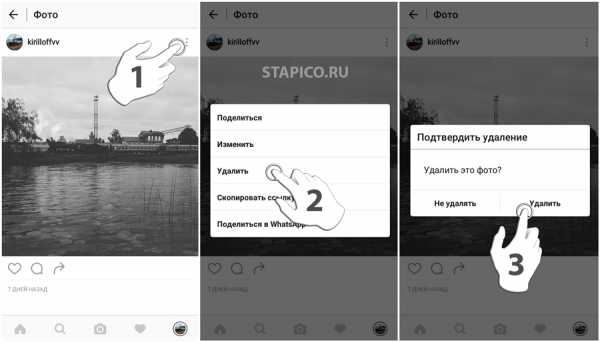
Удалить фотографии, размещенные в Инстаграме при помощи программы RuInsta через ПК
Однако возня с эмуляторами и сложности при инсталляции с последующей настройкой понравятся не всем. В этом случае кто-то обратится к официальному приложению, но с его установкой и последующей работой также могут возникнуть проблемы у тех, кто пользуется бесплатной или пиратской версией Windows.
В таком случае остается единственный вариант решения проблемы – вспомогательные утилиты с дополнительным функционалом, копирующие инструментарий официального приложения для ПК или же просто Инстаграм со встроенным эмулятором мобильного устройства.
Одним из подобных приложений и является RuInsta, которая доступна для всех версий Виндовс, а также других операционных систем. Помимо удаления фотографий, софт позволяет:
- Добавлять новые посты. При этом вам доступны все те же инструменты, что и в мобильном приложении. То есть вы можете наложить фильтры, подкорректировать яркость и контраст фотографий, а также выровнять линию горизонта.
- Общаться с друзьями и аудиторией, выходить в прямой эфир. Вы можете заходить в директ, отвечать на истории и отправлять сообщения в уже созданных диалогах. Всё это делается без лишних заморочек, в пару кликов, как и в обычном приложении.
- Публиковать истории. Точно так же, как и с обычными постами, вы можете загружать сторис из фотографий на вашем ПК.
Есть у RuInsta и собственный функционал, упрощающий навигацию в вашем профиле с ПК. Так, все фотографии и истории в Инстаграме удобно собираются сверху в виде мозаики, чтобы вам было проще их пролистывать. Но стоит отметить, что это не специальное приложение для СММ-продвижения и подобного функционала у него нет. То есть вы не сможете использовать прокси и заходить на несколько аккаунтов одновременно, для совершения рассылок.
Последовательность действий удаления фотографий через компьютер
Неважно, используете вы эмулятор или стороннее ПО, алгоритм удаления постов из профиля везде одинаков:
- Выберите публикацию, которую желаете стереть.
- Кликните по ней, чтобы открыть её отдельно.
- Тапните по трем точкам справа сверху.
- Выберите пункт меню «Удалить» и подтвердите свое действие.
Однако, будьте осторожны и подумайте перед тем, как удалять фотки из Инстаграмма с компьютера. Если копии фото не имеется на вашем устройстве, то восстановить публикацию будет невозможно. Также потеряется и вся статистика профиля, связанная с удалённым постом.
o-instagram.ru
Как удалить фото из Инстаграма через компьютер
Сидеть в Инстаграме можно как с телефона, так и с компьютера. Однако эта социальная сеть в большей степени ориентирована на смартфоны, поэтому с ПК доступен не весь функционал. В частности, с компьютера не получится просто так удалить старые фото — для этого придется воспользоваться специальными возможностями браузера либо установить вспомогательный софт.
На сайте через браузер
Чтобы обойтись без дополнительных программ для ПК и убрать фотографию из Инстаграма через Google Chrome, Opera, Mozilla или Яндекс, понадобится:
- Выполнить вход в аккаунт на сайте instagram.com. Перейти в свой профиль, нажав на иконку в виде человека. Открыть фото, которое нужно удалить.
- Кликнуть правой кнопкой мыши в любом месте и выбрать команду (в зависимости от браузера):
- Гугл Хром — «Просмотреть код»;
- Опера — «Просмотреть код элемента»;
- Mozilla Firefox и Яндекс — «Исследовать элемент».
- Нажать Ctrl + Shift + M на клавиатуре либо кликнуть на значок в виде телефона и планшета для перехода в режим адаптивного дизайна. Обновить страницу в браузере.
- Нажать на кнопку в виде 3 точек справа от фото. В открывшемся окне кликнуть «Удалить».
На заметку: чтобы вашу публикацию могли найти по ключевым словам, узнайте, как делать хештеги в Инстаграме.
Расширение в Google Chrome
В Google Chrome есть специальное расширение «Приложение для Instagram». Используя его, можно получить доступ к полному функционалу социальной сети. Чтобы удалить старые фотки через комп, необходимо:
- Нажать на значок расширения (справа от адресной строки) и кликнуть «Вход», чтобы авторизоваться в Инстаграме.
- Нажать на иконку в виде человека (на нижней панели) для перехода к списку своих публикаций. Открыть фото, которое надо стереть.
- Кликнуть на значок с 3 точками (справа от фотки) и нажать «Удалить».
На заметку: если вы еще не выбрали красивый псевдоним для социальной сети, узнайте, как придумать ник в Инстаграм.
Instagram для Windows
Данный способ подойдет только для пользователей Windows 10. Для «Десятки» создано полноценное официальное приложение Инстаграм на компьютер. Оно находится в свободном доступе в магазине Microsoft. Чтобы удалить фотографии с его помощью, потребуется:
- Перейти по ссылке microsoft.com и нажать «Получить» для установки программы.
- Запустить приложение и авторизоваться в нем, нажав на кнопку «Выполните вход».
- Кликнуть на значок в виде человека на нижней панели, чтобы перейти ко всем своим публикациям. Открыть нужное фото.
- Нажать на кнопку в виде 3 точек над снимком и кликнуть «Удалить».
На заметку: если вам понравился клип и вы хотите сохранить его на телефон, узнайте, как скачать видео из Инстаграма.
Подводим итоги
Чтобы удаление фотографий из Instagram стало возможным через браузер, следует открыть сайт в режиме адаптивного дизайна. Пользователи Гугл Хром могут установить расширение, в котором есть все функции мобильного приложения. Владельцам Windows 10 доступна компьютерная версия Инстаграма, позволяющая удалять фото. Стоит отметить, что ни одним из упомянутых способов нельзя убрать все публикации из своего аккаунта сразу — для такой операции нужно воспользоваться приложением на смартфоне, например «Cleaner for Instagram».
На заметку: узнайте, как восстановить удаленные фото с телефона, если случайно стерли важные снимки.
konekto.ru
Удаление фото в Инстаграме через компьютер: 4 способа
Удалить запись в Инстаграме через компьютер возможно несколькими способами. Стандартной функции для браузерной версии не предусмотрено.
Способы удалить фото в Инстаграм с компьютера
Инстаграм изначально предназначался как мобильный клиент и его функции настроены для работы с мобильного устройства. Выложить и удалить фотографии на телефоне или смартфоне в Инстаграме не сложно – нажать иконку меню, которая есть у каждой фотографии (три точки вверху справа), и выбрать позицию «Удалить».
Существует 4 способа удаления фотографий в Инстаграме с компьютера:
- с помощью эмулятора Bluestacks;
- расширения для браузера;
- просмотр кода;
- приложение для Windows 10.
Восстановить удаленный материал не получится. Социальная сеть не хранит файлы, которые не были перенесены в Архив. Пользователю нужно заранее сохранить фото и видео, прежде чем навсегда удалять со страницы.
Способ 1: удалить фото через просмотр кода
Этот способ даст возможность убирать и загружать фото, но для видео он не подойдет. Работает в любом обновленной веб-обозревателе, с включенным ToolBar.
Порядок действий:
- Открыв браузер Google Chrome – зайти в Инстаграм.
- Нажать правую кнопку мыши в любом месте страницы и выбрать в открывшемся меню «Просмотреть код».

- В открывшемся справа отладчике вверху слева, нажать на иконку мобильного телефона или ctrl+shift+M.
- Обновить страницу – нажать три точки рядом со снимком.
Можно удалить одну фотку в Инстаграме через компьютер. Для массовой очистки профиля не предусмотрено стандартных способов и приложений.
Способ 2: удаление фото через приложение в Windows 10
Нужно установить официальное приложение соц. сети из маркета Microsoft Store.
Для того чтобы скачать приложение, необходимо:
- Нажать «Пуск» – Магазин.
- В поиске ввести Instagram.
- Откроется страница приложения, нажать «Установить».
- Запустить программу после загрузки можно через Microsoft Store, либо через «Пуск».
- Открыть социальную сеть – авторизоваться.
- Перейти к публикации: «Удалить».
На мониторе появится интерфейс Instagram, максимально похожий на интерфейс в телефоне.
Способ 3: удалить фотографии с использованием эмулятора
Эмулятор – это программа, которая повторяет мобильную операционную систему. То есть, пользователь получает мобильный вид на компьютере.
Для применения такого способа необходимо:
- Скачать эмулятор Android BlueStacks.
- Запустить – перейти в Play Market.
- Найти: «Инстаграм» – получить.
- Дождаться окончания установки – запустить.
- Ввести логин и пароль – перейти в Личный профиль.
- Выбрать запись для удаления.
Можно использовать стороннюю утилиту с названием RuInsta. Нужно скачать, установить и запустить приложение. После этого перейти в свой профиль и в меню поста выбрать «Удалить».
Способ 4: с помощью расширения для Google Chrome
В браузере Google Chrome, в официальном магазине, предложена утилита: «Скачать с Instagram».
Открывает мобильные возможности, позволяя удалить фото в Инстаграме через компьютер:
- В интернет-магазине «Сhrome» установить расширение.
- Открыть Инстаграм.
- Перейти в свой профиль – выбрать запись – удалить.

При наведении курсора на фото в правом верхнем углу появится иконка с мусорной корзиной. Нажав на нее, можно удалить пост в Инстаграме с компьютера.
Проблемы и ошибки при удалении
Иногда при работе по удалению постов в Инстаграм могут возникнуть некоторые проблемы:
- после удаления фото и видео нельзя восстановить. Также, будут удалены комментарии, статистика;
- если снимок не был удален – нужно перезапустить Инстаграм. С компьютерной версии – обновить страницу;
- на экране может возникать ошибка, связанная с работой сервиса. К примеру: «Невозможно выполнить».
Если при удалении из Инстаграма фото возникла проблема – нужно заново перезайти в приложение. С расширениями в браузере возникают ошибки, если инструмент не поддерживает новые версии социальной сети. В таком случае, пользователю нужно установить другой инструмент.
instagramix.ru
Как удалить фото в Инстаграме с компьютера
- Скачать фото из Инстаграм
- Скачать видео из Инстаграм
 Меню
Меню- Главная
- Для Windows
- Для Windows 7
- Для Windows 8
- Для Windows 10
- Для MacOS
- Для Android
- Для iPhone
- Для iPad
- Для Win Phone
- Инструкции для Инстаграм
- Главная
- Для Windows
- Для Windows 7
- Для Windows 8
- Для Windows 10
- Для MacOS
- Для Android
- Для iPhone
- Для iPad
- Для Win Phone
- Инструкции для Инстаграм
ruinsta.com

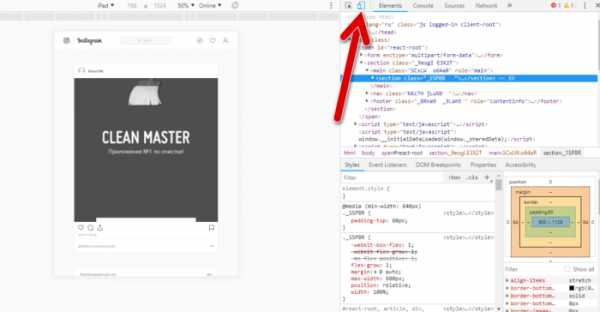





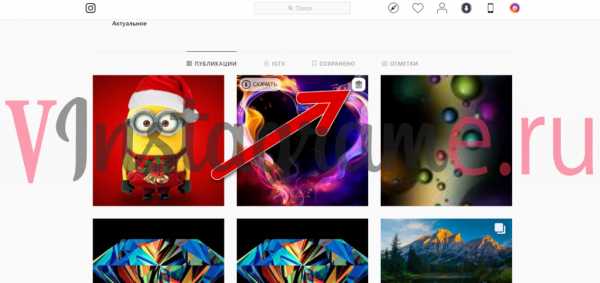


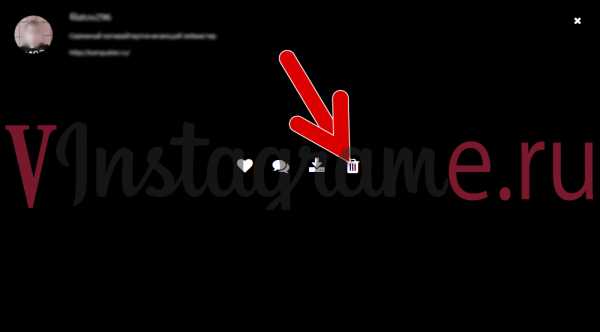
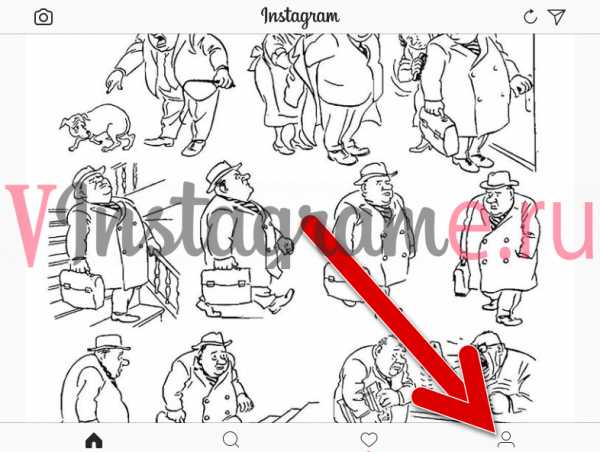
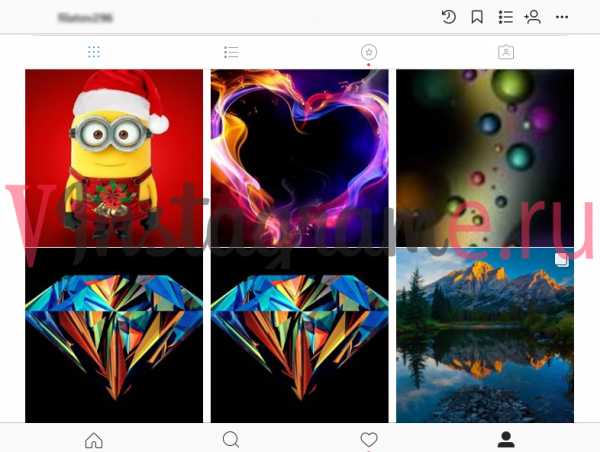

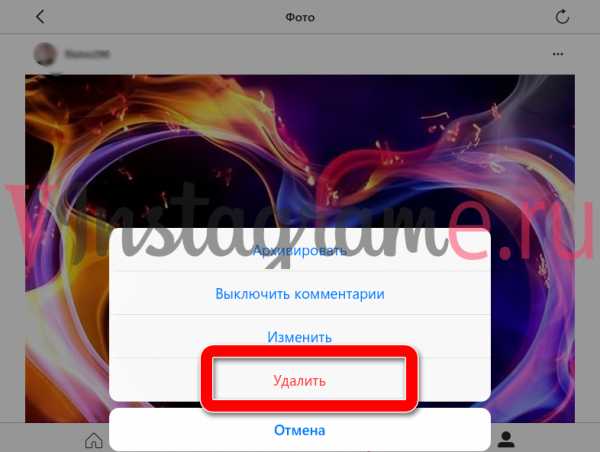




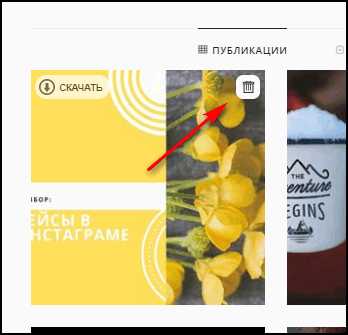
Об авторе